Einleitung
Dieses Dokument beschreibt das Verfahren zur Wiederherstellung verlorener CLI-Passwörter für die Benutzernamen 'root' und 'cmxadmin' für CMX 10.5 und höher.
Voraussetzungen
Anforderungen
None
Verwendete Komponenten
CMX 10,5 VM
Vorgehensweise
CMX 10.5 (und höher) wird auf CentOS 7 wie folgt ausgeführt:

Für dieses Verfahren ist Konsolenzugriff erforderlich. Je nach Typ der bei der Bereitstellung verwendeten Appliance kann dies die VM-Konsole oder die physische Konsole sein.
Schritt 1
Starten Sie den CMX-Server neu, und warten Sie, bis der GRUB-Startbildschirm angezeigt wird. Markiere die hervorgehobene Option (für den Rettungsmodus) und drücke "e", um sie zu bearbeiten.
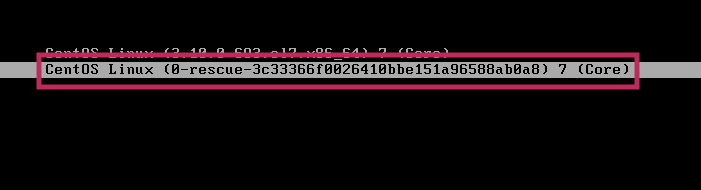
Anmerkung:
Wenn Sie in CMX 10.6 und höher zur Eingabe eines Benutzernamens und/oder Kennworts aufgefordert werden, geben Sie als Benutzernamen Folgendes ein: root und password: Kennwort (nicht das konfigurierte Root-Kennwort auf dem Server).
Schritt 2
Scrollen Sie nach unten zur Zeile, die mit "linux16" beginnt, und entfernen Sie den Parameter "rhgb ruhig" am Ende der Zeile.
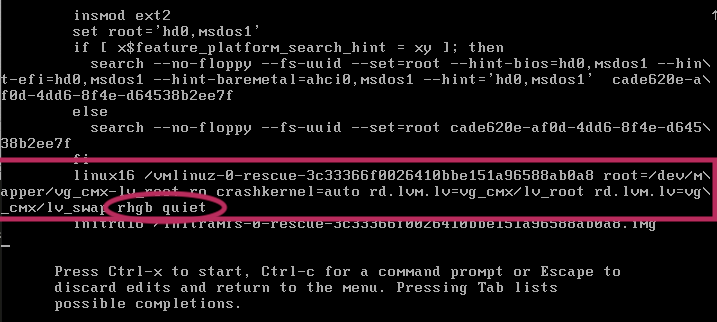
Schritt 3
Nachdem Sie den Parameter in Schritt 2 entfernt haben, fügen Sie die Option "rd.break enforcing=0" in derselben Zeile hinzu.

Schritt 4
Drücken Sie anschließend STRG + X, um das System zu laden und im Notfall-Modus zu starten. Eine neue Eingabeaufforderung wird angezeigt.
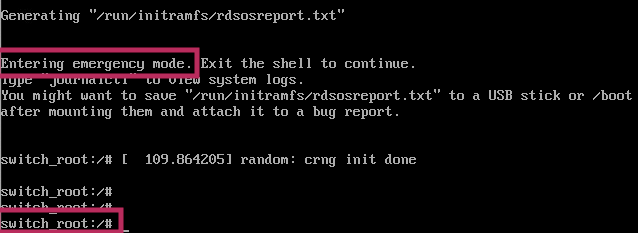
Schritt 5
Stellen Sie das Dateisystem erneut bereit, um darauf schreiben zu können, da es mit dem folgenden Befehl schreibgeschützt bereitgestellt wird:
mount -o remount, rw /sysroot
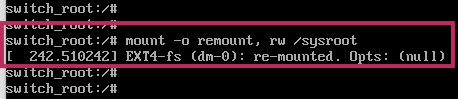
Schritt 6
Ändern Sie den Root des Dateisystems wie folgt, und Sie würden feststellen, dass die Eingabeaufforderung geändert wird, sobald sie abgeschlossen ist.
chroot /sysroot
Schritt 7
Ändern Sie das Kennwort mit dem Befehl passwd <username>. Im folgenden Beispiel werden die Kennwörter für "cmxadmin" und "root" geändert.
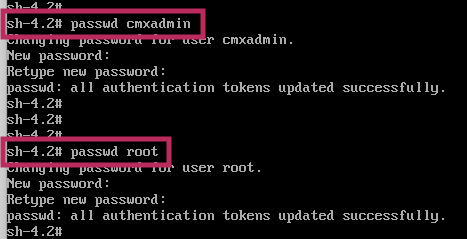
Schritt 8
Stellen Sie das Dateisystem mithilfe des folgenden Befehls erneut als schreibgeschützt bereit:
mount -o remount, ro /

Schritt 9
Geben Sie "exit" zweimal ein, um zum CMX-Anmeldemenü zu gelangen.
Sie sollten sich jetzt mit Ihren neuen Anmeldeinformationen anmelden können.


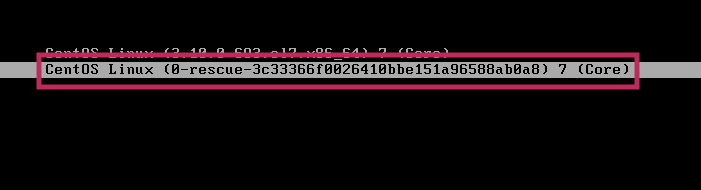
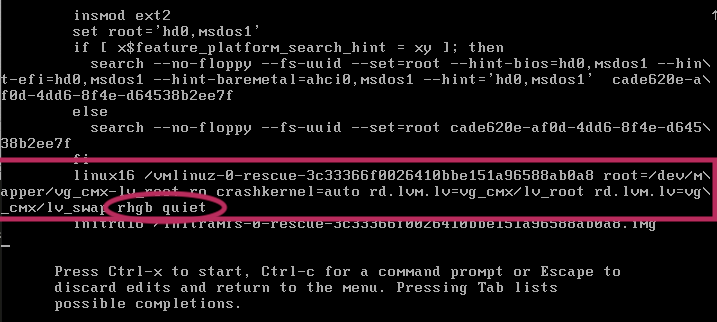

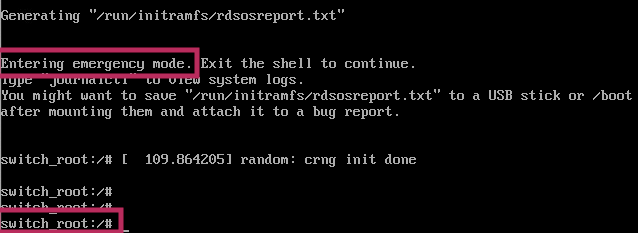
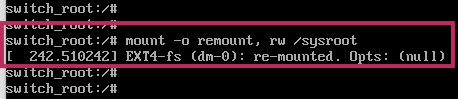
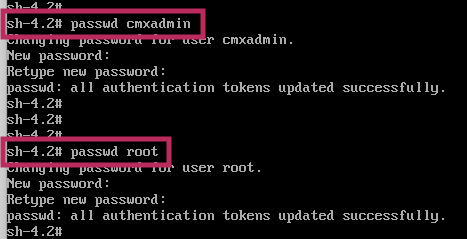

 Feedback
Feedback